ما هو تنسيق WebM وكيفية قص مقاطع فيديو WebM الخاصة بك
بالمقارنة مع تنسيقات الفيديو الأخرى الأكثر شهرة، لا يزال WebM نادرًا نسبيًا بالنسبة للمستخدمين. ولكن إذا كنت بحاجة إلى تنزيل مقاطع فيديو أو توزيعها على الويب بشكل منتظم، فلن تتمكن من التغلب على ذلك. لتطبيق هذا التنسيق بشكل أفضل وتحرير مقاطع فيديو WebM الخاصة بك، يجب أن يكون لديك فهم أفضل لهذا التنسيق.
ولمساعدتك، سنقوم بتنظيم بعض الأساسيات التي تحتاج إلى معرفتها حول WebM. أذا أردت قم بقص مقاطع فيديو WebM الخاصة بك أو إجراء عمليات تحرير أخرى مثل التحويل، يمكنك الرجوع إلى الأدوات الثلاث التي نقدمها. في هذه المقالة، ستجد جميع المعلومات التي تحتاجها.
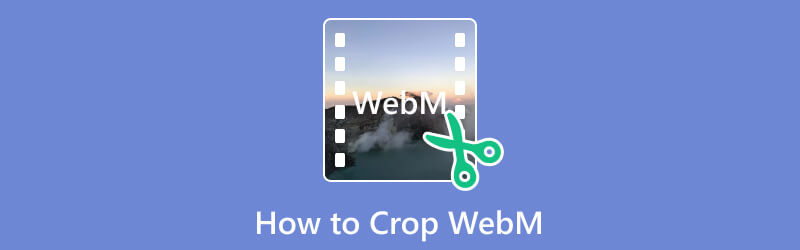
- قائمة الدليل
- الجزء 1. كم تعرف عن WebM
- الجزء 2. كيف يمكنك قص فيديو WebM
- الجزء 3. الأسئلة الشائعة حول كيفية قص WebM
الجزء 1. كم تعرف عن WebM
ما هو ويب إم
WebM هو تنسيق ملف فيديو تم تطويره خصيصًا للاستخدام على الويب. وقد تم دعمه من خلال مشروع WebM، وهو عبارة عن تعاون بين Google وMozilla وما إلى ذلك. ويعتمد هذا التنسيق على تنسيق حاوية Matroska. وهو يطبق VP8 أو VP9 لبرنامج ترميز الفيديو وبرنامج ترميز الصوت Vorbis أو Opus. يهدف WebM إلى تقديم تنسيق عالي الجودة وفعال لبث مقاطع الفيديو على الإنترنت. حاليًا، يمكن استخدام هذا التنسيق على متصفحات مثل Google Chrome، وMozilla Firefox، وOpera، وMicrosoft Edge. كما أنه مجاني ويمكن استخدامه دون أي قيود.
كيفية تشغيل فيديوهات WebM
تدعم معظم المتصفحات فتح مقاطع فيديو WebM. يمكنك فتح متصفحك المفضل والانتقال إلى منصة عبر الإنترنت تستضيف مقطع فيديو بتنسيق WebM. سيتم تشغيله تلقائيًا داخل المتصفح. لا تحتاج إلى تنزيل أي مكونات إضافية أو برامج. إذا قمت بتخزين ملفات فيديو WebM على جهازك، فيمكنك استخدام المشغلات التي تدعم WebM، بما في ذلك VLC Player وWindows Media Player وQuickTime Player وما إلى ذلك. بالإضافة إلى ذلك، يمكنك تحويل WebM إلى تنسيقات أخرى للحصول على توافق أعلى.
الجزء 2. كيف يمكنك قص فيديو WebM
استخدم ArkThinker Video Converter Ultimate
أولاً، ننصحك بتجربة واحدة من أفضل أدوات المحاصيل WebM، برنامج ArkThinker Video Converter Ultimate. إنه برنامج تحرير فيديو الكل في واحد. إلى جانب القدرة على تحويل تنسيقات الفيديو والصوت، فإنه يسمح لك أيضًا بتعديل ملفات الفيديو الخاصة بك بحرية. إلى جانب عمليات التحرير الأكثر شيوعًا، مثل التشذيب، والاقتصاص، والتحسين، والضغط، وما إلى ذلك، يمكنك حتى استخدامها لإضافة تأثيرات ثلاثية الأبعاد إلى مقاطع الفيديو الخاصة بك. فهو لا يدعم تصدير ملفات فيديو متعددة دفعة واحدة فحسب، بل إنه يتيح أيضًا سرعة معالجة سريعة للغاية. باستخدام الدليل الموجود على الصفحة، يمكنك إتقان الاستخدام الصحيح له بسرعة دون أي عوائق. إنه آمن وفقًا لمعايير 100%، لذلك لا داعي للقلق بشأن قيام أي برنامج فيروسات بإيذاء نظامك أيضًا.
فيما يلي كيفية قص ملف WebM بمساعدة ArkThinker Video Converter Ultimate.
قم بتنزيل وتشغيل ArkThinker Video Converter Ultimate على جهازك. ثم اختر Toolbox على الواجهة الرئيسية.
ابحث عن Video Cropper من خلال جميع الأدوات المدرجة. أو يمكنك كتابة الاسم والبحث عنه مباشرة.
بعد الدخول إلى الصفحة الجديدة، انقر فوق زر علامة الزائد لإضافة فيديو WebM الخاص بك.
اسحب الحواف الصفراء لضبط نسب العرض إلى الارتفاع. حدد الجزء الذي تريد الاحتفاظ به. أو يمكنك ضبط قيمة مناطق المحاصيل مباشرةً.

انقر فوق معاينة لتأثيرات التحرير. ثم اختر تصدير.

ArkThinker برنامج قص الفيديو على الإنترنت
إذا كنت لا ترغب في تثبيت أي تطبيقات أو مكونات إضافية، فجرّب بعض الأدوات عبر الإنترنت. هنا، نوصي بأفضل محرر لقص WebM عبر الإنترنت، ArkThinker برنامج قص الفيديو على الإنترنت. يحتوي على جميع ميزات الاقتصاص لبرنامج سطح المكتب ولكنه أخف بكثير في الاستخدام. ما عليك سوى اختيار متصفحك المفضل، وفتح الصفحة المقابلة، وبدء التحرير. العملية برمتها بسيطة للغاية بحيث يمكنك تحقيق أقصى قدر من الكفاءة.
إليك ما عليك القيام به لقص فيديو WebM عبر الإنترنت باستخدام هذه الأداة.
أدخل الموقع الرسمي لـ ArkThinker Video Cropper Online في المتصفح الذي اخترته.
انقر فوق الزر "بدء اقتصاص الفيديو" الموجود على الصفحة. وبالتالي، يمكنك تحميل ملف WebM الخاص بك إلى النظام الأساسي.
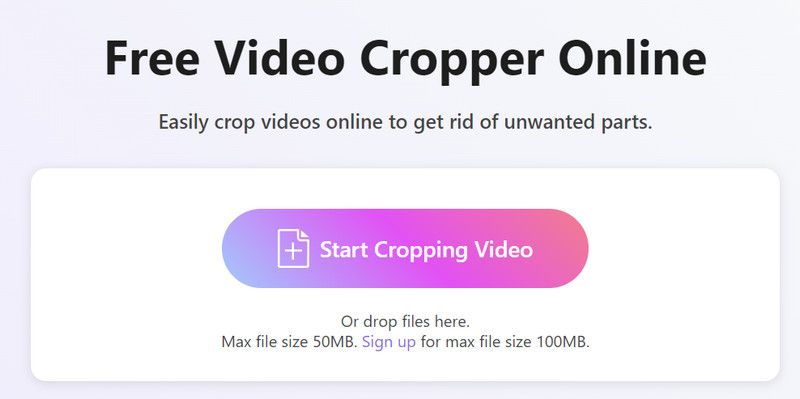
بعد الدخول إلى الصفحة الجديدة، قم بسحب وضبط نسبة العرض إلى الارتفاع لفيديو WebM الخاص بك. بعد التحقق من التأثير، انقر فوق "اقتصاص الفيديو".
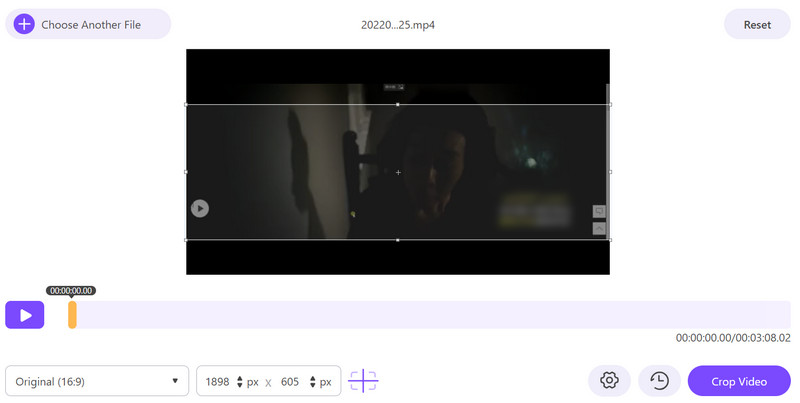
وأخيرًا، انقر فوق "تنزيل" للحصول على فيديو WebM الذي تم اقتصاصه.
جرب FFmpeg لقص WebM
FFmpeg هو إطار عمل متعدد الوسائط يمكن استخدامه لفك تشفير ملفات الوسائط المتعددة وترميزها وتحويلها ودفقها وتصفيتها وتشغيلها. وهو متوفر لأنظمة التشغيل Windows وmacOS وLinux وأنظمة التشغيل الأخرى. كما يدعم FFmpeg عددًا كبيرًا من تنسيقات الوسائط المتعددة. كما يمكن استخدامه كمحول في بعض الأحيان. يمكن استخدام المرشحات التي يقدمها لمعالجة ملفات الوسائط المتعددة وتحريرها، مثل إضافة علامات مائية أو ضبط الألوان.
فيما يلي الإرشادات حول كيفية قص مقاطع فيديو WebM باستخدام FFmpeg.
قم بتنزيل وتثبيت FFmpeg على جهاز الكمبيوتر الخاص بك. بعد تشغيله، ابحث عن مرشح الاقتصاص.
اكتب بناء الجملة أدناه.
ffmpeg -i input.mp4 -filter:v "crop=w:h:x:y"put.mp4
اكتب العرض إلى موقع w، والارتفاع إلى موقع h، والموضع الرأسي إلى موقع y، والموضع الأفقي إلى موقع x.
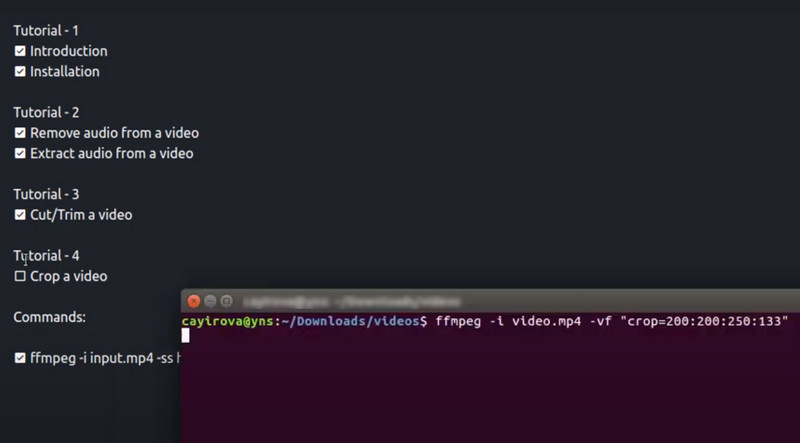
المكافأة: ماذا لو كنت تريد تحويل WebM إلى تنسيقات أخرى
نظرًا لأن تنسيق WebM قد لا يتم تكييفه مع بعض المشغلات أو مواقع الفيديو، فقد تحتاج أحيانًا إلى تحويله إلى تنسيقات أخرى أولاً لتحقيق المشاركة العادية. في هذا الوقت، أنت بحاجة إلى أداة احترافية لمساعدتك. نوصي بشدة بتجربة أفضل محول فيديو، برنامج ArkThinker Video Converter Ultimate. إلى جانب دعم تحويلات التنسيق المتعددة، يمكنك أيضًا تحويل مقاطع فيديو متعددة دفعة واحدة. وبالتالي، فهو الخيار الأفضل لتحويل مقاطع فيديو WebM.
فيما يلي دليل مفصل حول كيفية استخدام ArkThinker Video Converter Ultimate لتحويل الفيديو.
قم بتنزيل ArkThinker Video Converter Ultimate من موقعه الرسمي. بعد التثبيت، قم بفتحه على جهاز الكمبيوتر الخاص بك.
اختر "محول" على الواجهة الرئيسية، ثم انقر فوق "إضافة ملفات" أو زر علامة الزائد الكبيرة لتحميل فيديو WebM الخاص بك.

قم بإسقاط القائمة الموجودة بجوار تحويل الكل إلى للعثور على التنسيق المستهدف.

إذا كنت بحاجة إلى تعديل الفيديو الخاص بك، فانقر فوق قص وتحرير وتحسين على الواجهة. ثم انقر فوق "حفظ في" لاختيار مسار حفظ للفيديو المحول.

بعد الانتهاء من كافة الإعدادات، انقر فوق "تحويل الكل" لبدء العملية.

الجزء 3. الأسئلة الشائعة حول كيفية قص WebM
هل يمكننا تحويل WebM إلى MP4؟
بالطبع، يُسمح لك بتحويل WebM إلى MP4 أو غيرها من الأشكال الشعبية. هناك العديد من المحولات التي يمكنك الاختيار من بينها في السوق. تعد كل من برامج سطح المكتب والأدوات عبر الإنترنت خيارات جيدة. نوصي بشدة بتجربة أفضل أداة، ArkThinker Video Converter Ultimate.
ما هو العيب في WebM؟
على الرغم من أن WebM يحظى بشعبية كبيرة ويستخدم على نطاق واسع، إلا أن له بعض العيوب التي لا يمكن تجاهلها. بالمقارنة مع MP4 أو التنسيقات الأخرى، فإن WebM أقل دعمًا على نطاق واسع. قد تكون هناك مشكلات في التوافق مع البرامج الأقدم. أيضًا، تميل ملفات WebM إلى أن تكون ذات أحجام ملفات أكبر. إذا كانت لديك مساحة تخزين محدودة، فلن يكون تنسيق WebM خيارًا جيدًا.
أيهما أفضل MKV أم WebM؟
ذلك يعتمد على احتياجاتك المحددة. ولكن هناك بعض العوامل التي يمكنك أخذها بعين الاعتبار. إذا كنت تهتم بالتوافق والمرونة ودعم الملفات الكبيرة، MKV قد يكون الخيار الأفضل. إذا كنت تحتاج إلى ملفات ذات أحجام أصغر وتنسيقات مفتوحة وخالية من حقوق الملكية، فقد يكون WebM أكثر ملاءمة.
خاتمة
بعد مقدمة مختصرة عن تنسيق WebM وكيفية فتح مقاطع فيديو WebM، ننتقل إلى المطاردة كيفية اقتصاص WebM. ولمساعدتك على فهم هذه العملية وتطبيقها بشكل أفضل، نوصي بثلاث أدوات رائعة، بما في ذلك تطبيقان لسطح المكتب وأداة واحدة عبر الإنترنت. مقترنًا بدليل تفصيلي خطوة بخطوة، ستتمكن من تحقيق أهدافك بغض النظر عن الطريقة التي تختارها. إذا كان لديك توصية أفضل، فلا تتردد في ترك تعليق والتحدث إلينا. نحن نحب أن نسمع منك.
ما رأيك في هذا المنصب؟ انقر لتقييم هذه المشاركة.
ممتاز
تقييم: 4.9 / 5 (على أساس 641 الأصوات)
ابحث عن المزيد من الحلول
قص مقاطع الفيديو من Windows Movie Maker إلى بدائلها مراجعة Ezgif Cropper: نظرة كاملة إلى أداة قص الفيديو دليل تفصيلي حول كيفية قص الفيديو الخاص بك على جهاز كمبيوتر يعمل بنظام Windows 6 أدلة شاملة حول كيفية قص الفيديو الخاص بك على نظام Mac دليل تفصيلي حول كيفية قص الفيديو الخاص بك على جهاز كمبيوتر يعمل بنظام Windows كيفية قص مقاطع فيديو MKV – أفضل 5 أدوات يمكنك اختيارهاالمقالات النسبية
- تحرير الفيديو
- كيفية جعل الفيديو القصير أطول بثلاث طرق مختلفة
- قم بتكرار مقطع فيديو على iPhone وiPad وAndroid Phone والكمبيوتر
- برامج تحرير الفيديو المجانية – أفضل 7 تطبيقات مجانية لتحرير الفيديو
- 3 تطبيقات TikTok Watermark Remover لإزالة العلامة المائية TikTok
- فلتر الفيديو – كيفية إضافة فلتر ووضعه على الفيديو 2024
- كيفية إبطاء مقطع فيديو وإنشاء فيديو بطيء الحركة 2024
- قم بتقسيم ملف الفيديو الكبير الخاص بك باستخدام أفضل 3 أدوات تشذيب للأفلام لعام 2024
- كيفية إضافة علامة مائية إلى الفيديو على أجهزة مختلفة 2024
- أفضل 5 ضواغط MP4 لتقليل حجم ملف الفيديو 2024
- دليل تفصيلي حول كيفية إبطاء مقطع فيديو على Snapchat 2024



